Если вы являетесь поклонником игры Battlefield 4 и используете Steam для запуска игр, то, возможно, вы задались вопросом, можно ли добавить ее в свою библиотеку Steam. И да, это возможно. В этой статье мы расскажем вам как добавить Battlefield 4 в Steam.
Добавление Battlefield 4 в Steam может показаться сложным процессом, однако всего лишь несколько простых шагов позволят вам получить возможность запускать эту игру через Steam и сохранять свой прогресс в Steam Cloud.
Вам всего лишь нужно следовать нашей пошаговой инструкции, и вы шаг за шагом научитесь добавлять Battlefield 4 в Steam без каких-либо проблем.
Шаг 1: Установить Origin

Перед тем, как начать добавление Battlefield 4 в Steam, вам необходимо установить клиент Origin на ваш компьютер. Это официальный сервис от Electronic Arts, который позволяет запускать игры этой компании, в том числе и Battlefield 4.
Для установки Origin необходимо зайти на официальный сайт софта и нажать на кнопку «Загрузить Origin» в правом верхнем углу. После этого начнется загрузка установщика. После загрузки запустите файл и следуйте инструкциям по установке.
Если у вас уже установлен Origin, то можете переходить к следующему шагу.
После установки Origin вам необходимо зайти в свой аккаунт и войти в магазин. На главной странице магазина можно найти Battlefield 4 и приобрести его. Если игра уже у вас есть, то необходимо найти ее в библиотеке и установить.
Как добавить Battlefield 4 в Steam: пошаговая инструкция

Шаг 2: Получите Battlefield 4 в Origin
Перед тем, как вы сможете добавить Battlefield 4 в Steam, вам нужно приобрести игру в Origin. Это официальный магазин от компании Electronic Arts, который является издателем игры.
Для покупки вам нужен аккаунт в Origin, который можно создать бесплатно. Используйте настоящий email и указывайте достоверную личную информацию, чтобы избежать возможных проблем в будущем.
Купить игру можно через поисковую строку магазина, набрав ее наименование. Либо пройдя по ссылке, которая будет приведена на сайте Battlefield.
После того, как перейдете на страницу игры, выберите ее версию, если доступны несколько. Далее, выбрать способ оплаты и совершить покупку. После оплаты, Battlefield 4 будет доступна для скачивания в библиотеке Origin.
Шаг 3: Добавить Battlefield 4 в Steam
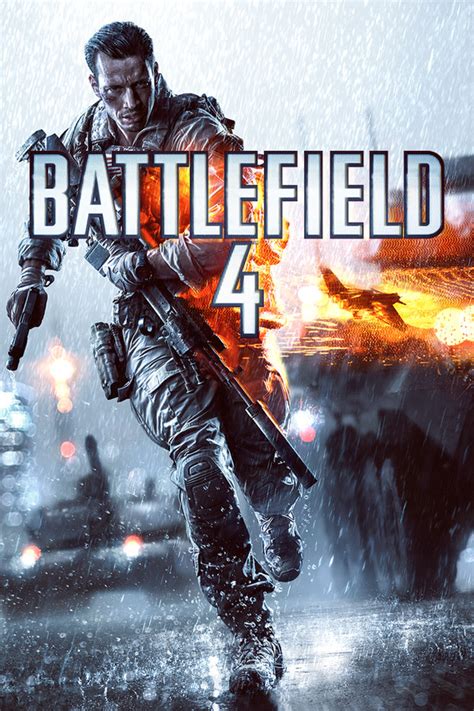
Теперь, когда у вас есть игра и лаунчер, нужно добавить Battlefield 4 в Steam. Для этого выполните следующие действия:
- Запустите Steam и перейдите в библиотеку игр.
- Нажмите кнопку "Добавить игру" внизу экрана и выберите пункт "Добавить игру в Steam".
- Выберите пункт "Не нашли игру в списке?" и нажмите "Далее".
- Укажите путь к файлу Battlefield 4.exe, который находится в папке с игрой.
- Нажмите "Готово".
Теперь Battlefield 4 появится в вашей библиотеке Steam и вы сможете запускать ее из лаунчера. Однако, чтобы играть в мультиплеер, вам также нужно будет войти в свой Battlelog-аккаунт.
Шаг 4: Запустить Battlefield 4 через Steam

Как только процесс установки Battlefield 4 будет завершен, вы сможете запустить игру в Steam. Для этого следуйте простой инструкции:
- Откройте Steam и войдите в свой аккаунт.
- Найдите Battlefield 4 в вашей библиотеке игр.
- Нажмите на кнопку "Играть".
- Подождите, пока Steam скачает необходимые файлы для запуска игры.
- Когда загрузка завершится, нажмите на кнопку "Играть" снова.
Запуск Battlefield 4 через Steam позволит вам получить доступ к некоторым интересным функциям, которые Steam предоставляет для игр, в том числе к возможности добавления игрового времени в свой профиль и к функции Steam Overlay, которая позволяет использовать интернет-браузер и другие приложения во время игры.
Шаг 5: Настроить контроллер и наслаждаться игрой
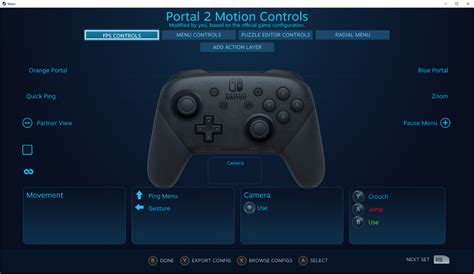
После того, как вы добавили Battlefield 4 в Steam и успешно запустили игру, вы можете начать настройку контроллера. Если у вас есть геймпад или джойстик, вы можете присоединить его к компьютеру и использовать его для игры.
Перед использованием контроллера необходимо проверить его совместимость с игрой. Для этого откройте меню «Настройки» в Battlefield 4 и выберите раздел «Управление». Здесь вы можете выбрать тип контроллера и настроить его параметры.
Для лучшего игрового опыта рекомендуется выбирать калибровку контроллера в соответствии с вашими предпочтениями и игровым стилем. Вы также можете настроить основные кнопки, джойстики и другие элементы управления в соответствии с вашими потребностями.
Как только вы настроили контроллер, вы готовы перейти к игре. Это может занять несколько минут, чтобы привыкнуть к новому типу управления, особенно если вы играли ранее только на клавиатуре и мыши. Но со временем вы будете чувствовать себя более комфортно и наслаждаться игровым процессом полностью.
Вопрос-ответ

Можно ли добавить Battlefield 4 в Steam, если игра была куплена в Origin?
Да, игру можно добавить в Steam, но после запуска игры, вам всё равно придётся запустить Origin, чтобы активировать игру. Для добавления игры в Steam:
Не загружается игра после добавления в Steam. В чём причина, и как её исправить?
Если вам не удаётся запустить игру после добавления в Steam, возможно, вам нужно обновить драйвера графической карты и/или DirectX. Вот как это сделать:
Могу ли я перенести сохраненные данные из Origin в Steam?
Да, сохраненные данные можно перенести в папку с сохранениями в Steam, чтобы продолжить игру с того момента, где вы закончили в Origin. Чтобы сделать это:
Могу ли я играть в мультиплеер Battlefield 4 через Steam?
Нет, вы не можете играть в мультиплеер Battlefield 4 через Steam. Вы можете использовать Steam только для запуска игры. Для игры в мультиплеере вам необходимо запустить Origin.
Какие требования нужно соблюсти, чтобы игра запустилась?
Для запуска Battlefield 4 вам потребуется компьютер со следующей конфигурацией:








